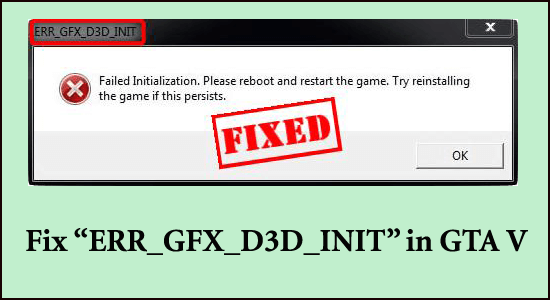
En jouant, avez-vous vu un message err_gfx_d3d_init dans le jeu GTA 5 ? Si vous êtes toujours coincé avec le problème et que vous avez du mal à trouver une véritable solution pour le résoudre ; n’attendez plus car il existe plusieurs façons de corriger le problème.
Découvrez ci-dessous la liste des solutions qui ont fonctionné pour de nombreux utilisateurs concernés pour surmonter l’erreur. Mais avant de passer aux correctifs, il est important de connaître les coupables possibles qui déclenchent l’erreur.
Pourquoi mon GTA V affiche-t-il l’erreur ERR_GFX_D3D_INIT ?
- Overclocking GPU
- Mauvaise installation
- Paramètres graphiques, y compris les pilotes antidatés
- Problème de VSync
- Bibliothèque Visual C++ obsolète ou manquante
- DirectX 11 défectueux ou corrompu
Tous ces problèmes susmentionnés ont des solutions spécifiques. Ces problèmes proviennent de différentes sources et, au final, le résultat affiche l’erreur err_gfx_d3d_init à chaque démarrage du jeu. Plongeons-nous pour trouver des solutions pratiques :
Comment réparer “ERR_GFX_D3D_INIT” dans GTA 5 ?
Solution 1 – Arrêter le GPU de l’overclocking :
En tant qu’utilisateur d’un système hautes performances, l’overclocking peut afficher des performances exceptionnelles tout en gérant les tâches et en s’exécutant de manière transparente. Cependant, le coût d’une telle performance est la consommation de ressources lourdes et l’échauffement éventuel du système.
Et pour de nombreux utilisateurs, le jeu plante après l’overclocking du CPU/GPU, donc la meilleure solution et pratique est de désactiver les paramètres d’overclocking. De nombreux utilisateurs dans le monde ont réussi après avoir arrêté l’overclock de leur système.
En fin de compte, si vous utilisez un système à double GPU, essayez de jouer au jeu avec une seule unité/carte graphique. Si vous ne voyez plus apparaître les problèmes de correction de crash GTA V err_gfx_d3d_init, configurez les paramètres de votre jeu en conséquence.
Solution 2 – Mise à jour des pilotes GPU
GTA V consomme des graphiques lourds et nécessite les niveaux de prise en charge les plus récents. Si vous n’avez pas mis à jour vos pilotes GPU, que ce soit Nvidia ou ATI Radeon, il y a de fortes chances que vous soyez témoin plus souvent de l’erreur err_gfx_d3d_init. Voici comment vous mettez à jour les pilotes de votre côté GPU,
- Cliquez sur le menu Démarrer
- Choisissez le gestionnaire de périphériques dans le menu
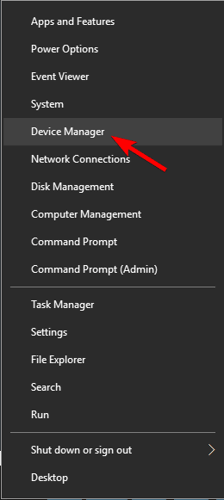
- Développez l’adaptateur d’affichage
- Faites un clic droit sur le pilote de la carte graphique
- Choisissez l’option Mettre à jour le pilote
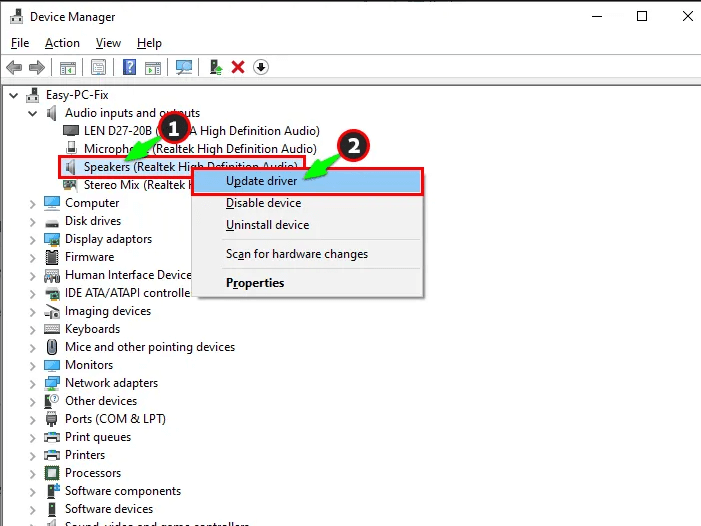
- Et puis choisissez l’option “Rechercher automatiquement le logiciel du pilote mis à jour” et suivez les instructions
- Sinon, vous pouvez télécharger le pilote manuellement, à partir du site officiel de Nvidia ou d’ATI (selon le fournisseur).
Souvent, Windows ne trouve pas de pilotes compatibles lors de la recherche, il est donc suggéré ici de mettre à jour automatiquement les pilotes graphiques à l’aide de l’outil Driver Updater.
Il s’agit d’un outil avancé qui, en scannant une seule fois, détecte et met à jour des pilotes système entiers.
Obtenir Driver Updater à mettre à jour automatiquement les pilotes de périphérique
Solution 3 – Vérifier l’intégrité du jeu
Vous pouvez voir le GTA 5 err_gfx_d3d_init Windows 10, il peut y avoir un problème avec l’intégrité du cache du jeu. Pour effectuer cette tâche, suivez ces étapes,
Pour les appareils Windows :
- Exécutez CMD ou Commande dans la zone de recherche Windows et cliquez sur Entrée
- Tapez C:\ Program Files\ Rockstar Games\ Grand Theft Auto V et appuyez sur Entrée.
- Habituellement, les fichiers du programme se trouvent dans le lecteur C: d’un appareil général. À moins que vous n’ayez apporté des modifications, vous ne devriez pas avoir de problème pour trouver les fichiers du programme.
- Entrez exe -verify et appuyez sur Entrée pour vérifier les fichiers
Si vous utilisez la variante Steam :
- Faites un clic droit dans l’onglet Bibliothèque dans GTA V
- Ouvrir les propriétés
- Vérifiez l’onglet Fichiers locaux
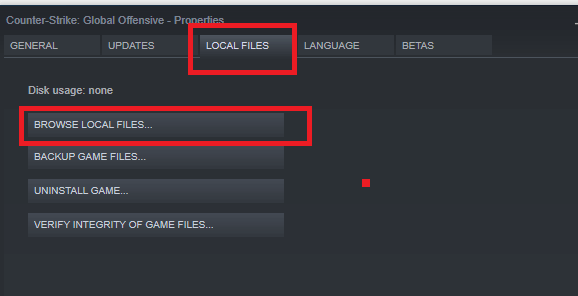
- Cliquez sur Vérifier l’intégrité du cache du jeu pour effectuer l’inspection des fichiers
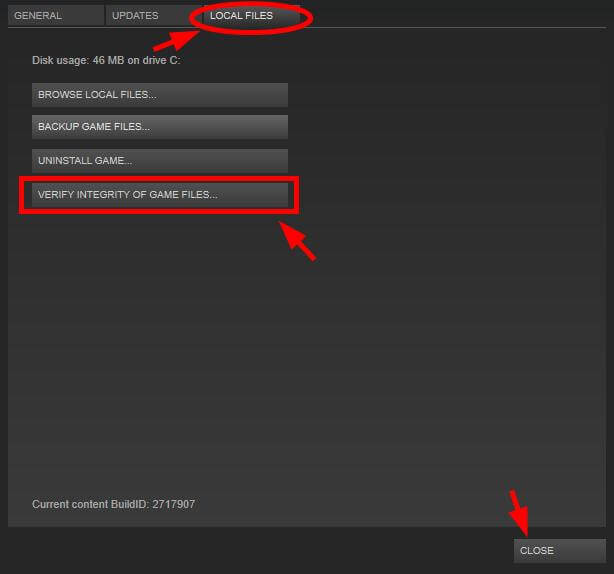
J’espère que cela fonctionnera pour vous pour résoudre l’erreur dans le jeu GTA 5, mais si vous voyez toujours l’erreur, passez à la solution suivante.
Solution 4 – Supprimer les fichiers DLL endommagés dans le dossier d’installation
Les problèmes liés à err_gfx_d3d_init dans GTA 5 ont beaucoup à voir avec la présence de plusieurs fichiers DLL. Ces fichiers incluent d3dcsx_46.dll et d3dcompiler_46.dll dans le mélange de choses. Voici comment procéder :
- Allez dans le gestionnaire de fichiers du jeu
- Ouvrez le dossier d’installation et recherchez dll & d3dcompiler.dll dans le dossier d’installation principal.
- Choisissez ces fichiers et supprimez-les
- Trouvez le _CommonRedist dans le dossier principal du jeu GTA V
- Essayez d’exécuter le fichier d’installation DX et de réinstaller les fichiers manquants
- Une fois cela fait, redémarrez votre appareil pour vérifier le problème résolu
On estime que la suppression des fichiers DLL endommagés vous permet de résoudre l’erreur, mais si vous voyez toujours l’erreur, suivez la solution potentielle suivante.
Solution 5 – Correction de VSync
En ce qui concerne les paramètres du jeu, il y a un problème spécifique avec Tesselation et VSync ; deux caractéristiques importantes qui améliorent l’expérience de jeu. Cependant, cela peut entraîner des problèmes de crash GTA V err_gfx_d3d_init. Pour résoudre ce problème, désactivez ces options en suivant les étapes indiquées :
- Ouvrir les paramètres du jeu
- Choisissez VSync pour désactiver
- De même, désactivez la tesselation
- Choisissez les paramètres de l’écran sur Sans bordure
- Vous pouvez également cliquer sur ALT + ENTRÉE pour activer la fonctionnalité ci-dessus
Vous ne pouvez effectuer la tâche que si vous êtes en mesure d’accéder à l’écran principal du jeu et de trouver des problèmes juste avant de commencer le jeu. Si vous n’êtes pas accessible à la page d’accueil, vous ne pouvez pas effectuer cette tâche.
Solution 6 – Modifier la version DirectX du jeu
DirectX est responsable de l’amélioration de l’expérience multimédia et le changement fréquent du logiciel peut causer des problèmes tels que GTA 5 err_gfx_d3d_init Windows 10 et d’autres appareils. Le jeu est conçu pour fonctionner en DirectX 11 et est compatible avec les versions 10 et 10.1. Cependant, les deux dernières versions peuvent probablement présenter des problèmes. Dans ce cas, la modification de DirectX 11 est un moyen simple de résoudre le problème. Pour faire ça,
- Cliquez sur Paramètres dans le menu du jeu
- Choisissez les graphiques
- Cliquez ensuite sur DirectX Version et cliquez dessus. Habituellement, il afficherait DirectX 11 par défaut.
- Réglez la version 10 ou même 10.1
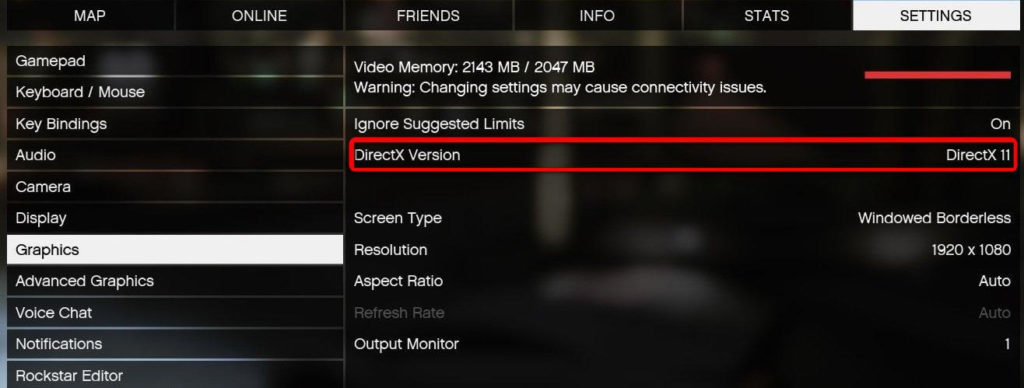
Cependant, l’étape ci-dessus n’est possible que si vous pouvez lancer le jeu et trouver la page d’accueil. Sinon, essayez de cette façon,
- Ouvrir les fichiers du programme
- Cliquez sur Rockstar Games \ Grand Theft Auto V
- Ouvrez le bloc-notes et renommez-le txt
- Type-DX10
- Enregistrez le fichier et quittez
- Redémarrez le jeu
Solution 7 – Modification de la valeur DirectX à 0
Suite aux problèmes avec DirectX, dans ce cas, la modification de la valeur de celui-ci peut aider à résoudre le problème. N’oubliez pas que cela ne s’applique qu’aux versions Direct X 10 ou 10.1. Pour effectuer la tâche,
- Ouvrez C:\ Documents\ Rockstar Games\ GTA V
- Ouvrir le fichier XML
- Ouvrir à l’aide du Bloc-notes
- Entrez Ctrl+F et tapez dx
- Identifiez : <DX_Version value=”1″/>
- Changer la valeur de 1 à 0
- Enregistrez le fichier
- Quittez le dossier et redémarrez le jeu
Solution 8 – Télécharger la bibliothèque Microsoft Visual C++ manquante
Dans de rares cas, il est possible que l’erreur se produise, en raison d’une bibliothèque Microsoft Visual C++ manquante. Dans ce cas, vous devez visiter le site officiel de Microsoft et installer Microsoft Visual C++ 2008 Service Pack 1.
Après l’installation, assurez-vous d’installer le programme d’installation Web DirectX End-User Runtime. Cela prépare votre système Windows avec les fichiers DLL requis pour exécuter le jeu DX 11.
Après avoir installé avec succès, vérifiez si le err_gfx_d3d_init dans GTA 5 est résolu mais que vous voyez toujours l’erreur, la seule option est de réinstaller le jeu.
Solution 9 – Réinstaller le jeu
La solution la plus simple pour contrer le problème consiste à réinstaller le jeu à partir de zéro. Souvent, il y a un problème lors de l’installation du jeu principal, certains fichiers sont corrompus, ce qui ralentit énormément l’appareil et commence à afficher des erreurs.
Assurez-vous donc de désinstaller complètement le jeu. Ici, il est recommandé de désinstaller le jeu à l’aide du programme de désinstallation tiers, car cela désinstalle complètement le jeu sans laisser de fichiers indésirables, ni d’entrées de registre.
Obtenez Revo Uninstaller pour désinstaller complètement GTA V de Windows
Une fois que vous avez désinstallé le jeu, redémarrez complètement votre PC et réessayez d’installer le jeu.
Solution recommandée pour optimiser les performances du PC Windows 10
Si votre PC Windows 10 fonctionne lentement ou plante pendant le jeu, il est suggéré ici d’analyser votre système avec le PC Réparation Outil.
Il s’agit d’un outil multifonction avancé qui, en scannant une seule fois, détecte et résout divers problèmes de PC. Avec cela, vous pouvez nettoyer les entrées de registre, réparer les fichiers système, supprimer les virus ou les logiciels malveillants et empêcher la perte de fichiers.
Non seulement cela, il est capable de corriger diverses erreurs persistantes du PC et d’optimiser les performances du PC Windows. Alors, téléchargez l’outil et le reste du travail se fera automatiquement.
Obtenez PC Réparation Outil, pour optimiser les performances de votre PC Windows
Dernières pensées
En fin de compte, cependant, ce sont quelques-uns des problèmes les plus courants rencontrés par les utilisateurs. Les solutions sont essayées et testées et généralement, err_gfx_d3d_init dans GTA 5 est résolu en utilisant facilement l’une de ces fonctions.
Si votre jeu se bloque ou est en retard, essayez d’utiliser Game Booster pour améliorer vos performances de jeu et obtenir un meilleur taux de FPS.
Enfin, s’il y a quelque chose que j’ai raté, n’hésitez pas à vous connecter avec nos experts sur notre page Facebook.
J’espère que l’article vous aidera à résoudre complètement l’erreur.
Bonne chance..!
Hardeep has always been a Windows lover ever since she got her hands on her first Windows XP PC. She has always been enthusiastic about technological stuff, especially Artificial Intelligence (AI) computing. Before joining PC Error Fix, she worked as a freelancer and worked on numerous technical projects.